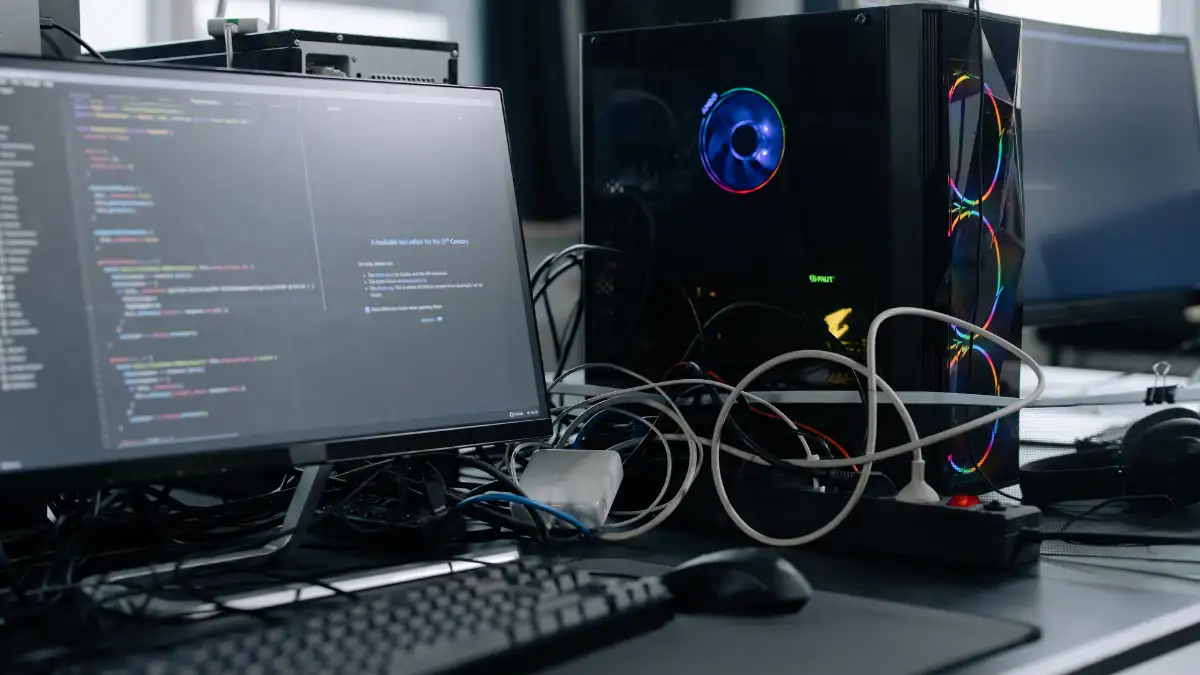Om dinWindows -dator fryser och pip när du flyttar eller använder musen, lösningarna i den här artikeln hjälper dig. Enligt rapporter uppstår detta problem vanligtvis när du spelar ett spel eller efter att ha stängt ett spel. Det enda sättet att lösa problemet är att tvinga ned datorn.

Dator fryser och pip när du rör sig eller använder musen
Om din Windows 11/10 dator fryser och pipar när du flyttar eller använder musen, använd följande korrigeringar:
- Preliminära korrigeringar
- Kontrollera spelkraven i spelet
- Kontrollera CPU- och GPU -temperaturen
- Testa din ram
- Kontrollera problemet i Clean Boot State
- Uppdatera din BIOS- och chipset -drivrutin
- Avkoda pipet
- Installera om musen och GPU -drivrutinen
- Ta professionell hjälp
Låt oss se alla dessa korrigeringar i detalj.
1] Preliminära korrigeringar
- Starta om din GPU -drivrutin och se om din dator fryser den här gången. För att göra detta, tryck påWin + Ctrl + Shift + Bnycklar.
- Anslut musen till en annan USB -port eller använd en annan mus och se vad som händer. Om du har en trådlös eller Bluetooth -mus, anslut den till ditt system och kontrollera om pipet inträffar.
- Korrupta systembildsfiler kan också vara orsaken till detta problem. Använd den inbyggdaochVerktyg för att reparera de skadade systembildfilerna.
- Problemet kan vara med ingångs strömförsörjningen. Anslut nätsladden till ett annat vägguttag och kontrollera om problemet uppstår.
2] Kontrollera spelkraven i spelet
Om dinNär du spelar ett spel på din dator kanske ditt system inte har den stödda hårdvaran för det spelet. Kontrollera hårdvarukraven för det spelet.
Läsa:
3] Kontrollera CPU- och GPU -temperaturen
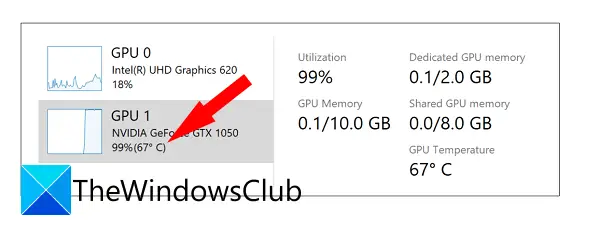
Övervaka dina CPU- och GPU -temperaturer. Höga CPU- och GPU -temperaturer kan få en dator att frysa eller krascha oväntat. Du kan använda den inbyggda uppgiftschefen för att. Eller så kan du installera gratis programvara för att övervaka GPU och.
Om du inte har rengjort din dator på länge är det dags att rengöra den. Ackumulerat damm inuti datorn fungerar som en barriär för luftflödet och ökar datorns inre temperatur.
4] Testa din ram
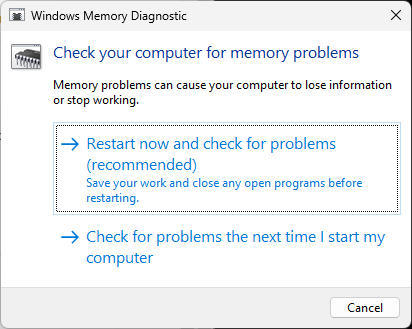
En felaktig RAM kan vara orsaken till detta problem. För att bekräfta detta, testa din RAM genom att använda det inbyggda verktyget,. Om du hittar din ram felaktig, byt ut den.
5] Kontrollera problemet i Clean Boot State
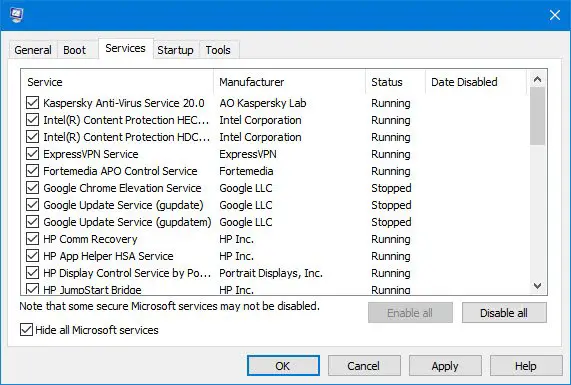
Starta din dator i enange och kontrollera om problemet uppstår. Detta kommer att låta dig veta om problemet uppstår på grund av en motstridig tredjeparts bakgrund eller tjänst. Om problemet inte visas i Clean Boot State är nästa steg att identifiera den skyldige applikationen eller tjänsten. För detta, aktivera några av startprogrammen och starta om ditt system. Om problemet dyker upp igen är en av de applikationer du aktiverade den skyldige. Du kan upprepa samma process för att identifiera den skyldige tredjepartstjänsten.
6] Uppdatera din BIOS- och chipset -drivrutin
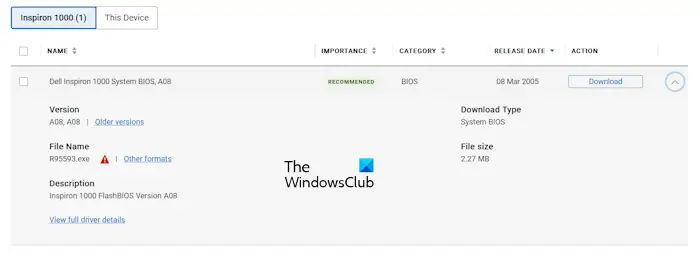
Kontrollera omär tillgängligt för din dator. Om ja, ladda ner och installera uppdateringen. Du kan ladda ner den senaste BIOS -firmware från din datortillverkares officiella webbplats.
Ladda också ner den senaste versionen avfrån din datortillverkares officiella webbplats och installera den. Alternativt kan du använda dedikerad programvara, till exempel, för att uppdatera chipsetdrivrutinen för datorer med AMD -chipset.
7] avkoda pipet
Din dator gör ett pipljud som kan indikera ett hårdvarufel. Olika märken av. Besök ditt moderkorttillverkares officiella webbplats och ladda ner datorns moderkorts användarmanual. Du hittar betydelsen av pipkoder där.
8] Installera om mus- och GPU -drivrutinen
Försök att installera om musföraren och se om den hjälper. Använd enhetshanteraren för samma. Följande steg hjälper dig med det:
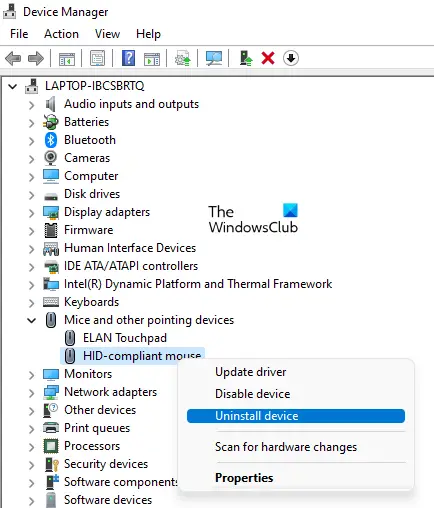
- Öppna enhetshanteraren.
- UtvidgaMöss och andra pekanordningargren.
- Högerklicka på din musdrivrutin och väljAvinstallera enhet.
- Starta om din dator eller.
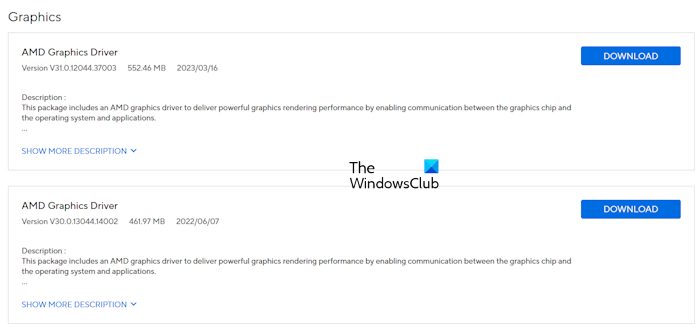
Utför en ren installation av din grafikkortdrivrutin. Ladda ner den senaste versionen av din grafikkortdrivrutin från din. Ladda ner och installera nu.och använd DDU -verktyget för att helt ta bort din grafikkortdrivrutin. Kör nu installationsfilen för att installera om din GPU -drivrutin.
9] Ta professionell hjälp
Det kan finnas ett hårdvarufel med ditt system. Ta professionell hjälp för att ta itu med detta problem.
Varför piper min dator när jag flyttar musen?
Det kan finnas många skäl till varför din dator piper när du flyttar musen. Din mus eller USB -porten kan vara felaktig. Du kan kontrollera detta genom att ansluta en trådlös mus. Problemet kan också vara med strömförsörjningen eller en annan hårdvarukomponent.
Hur hindrar jag en dator från att pipa?
En pipkod indikerar ett hårdvarufel. Varje moderkort har olika betydelser för olika pipkoder. Du kan få betydelsen av pipkoder på den officiella webbplatsen för din datortillverkare eller i din Moderboard -användarmanual.
Läs nästa:.